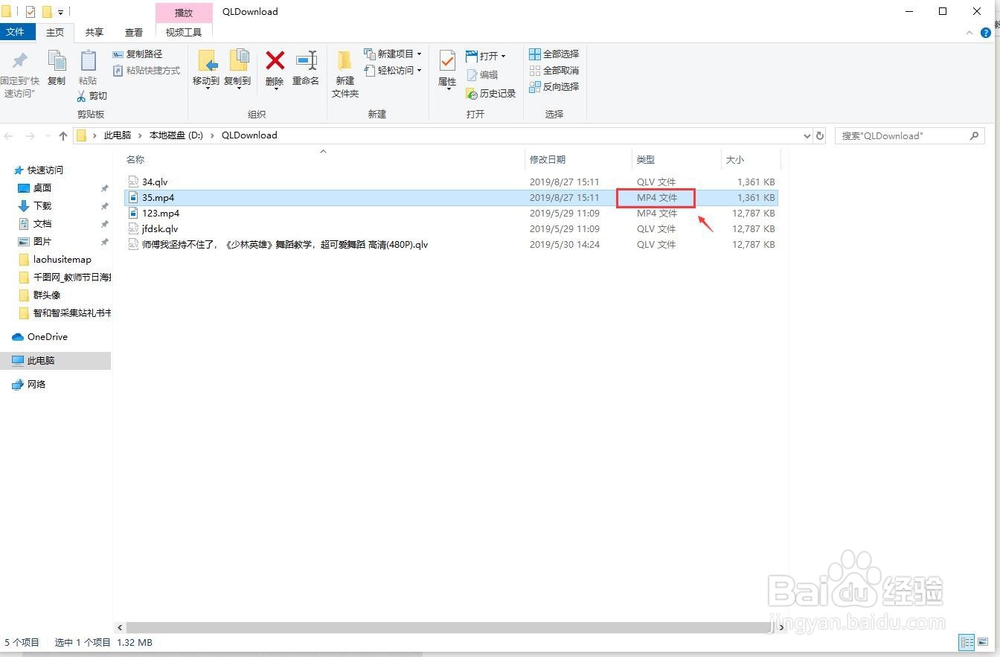1、用电脑选择腾讯视频进入,并且将需要的视频素材下载下来,保存到文件夹中。
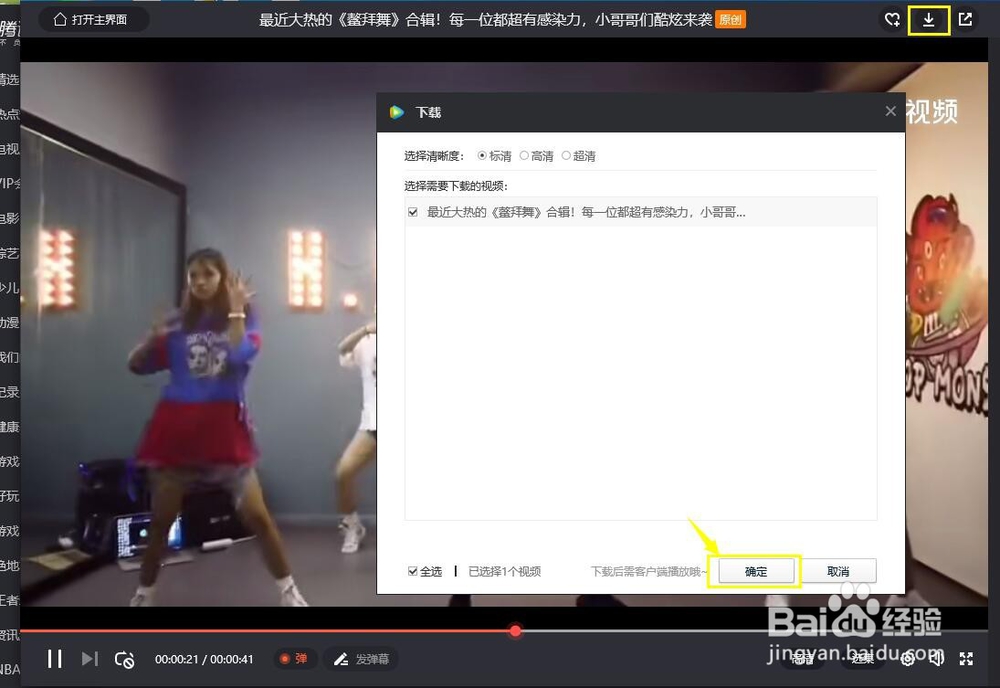
2、在下载好的素材中点击鼠标右键,弹出打开文件夹选项,进入到文件夹之后找到qlv视频素勤崞擒啶材文件,并复制好砘捃坑聒名字,若名字长了的视频可以将名字改剪短点(这样是为了后面更好的转换视频格式:推荐用数字),复制好视频名字。
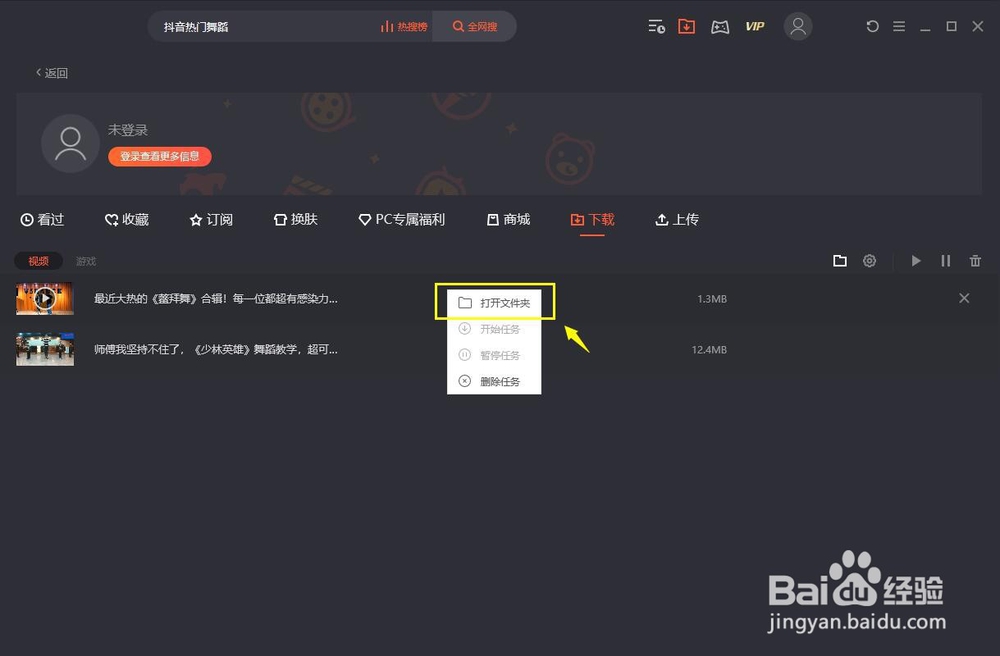
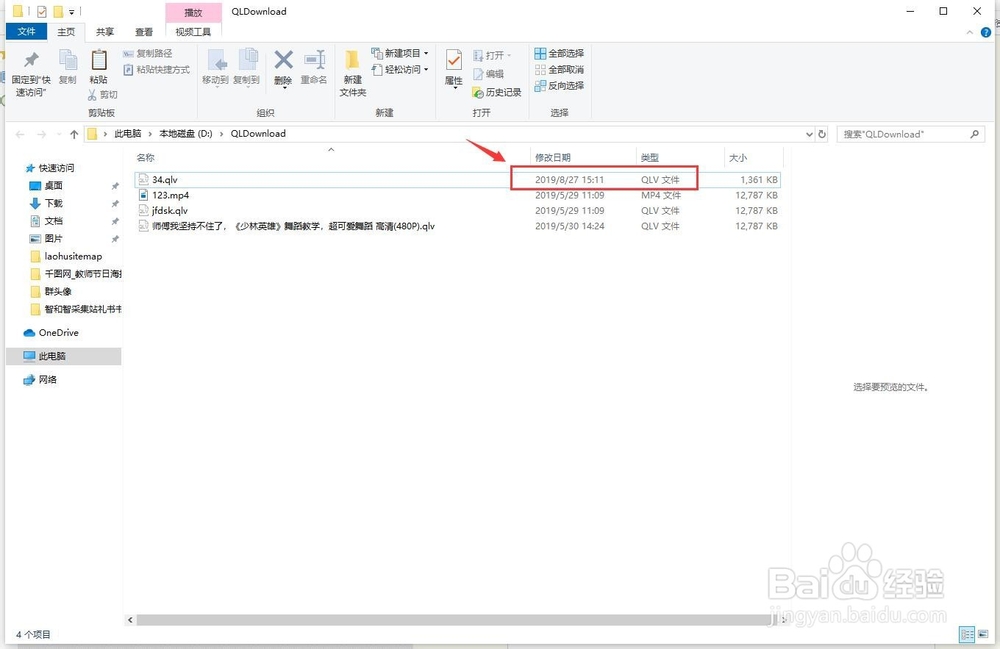
3、键盘上一同按住Ctrl+R键,这是电脑运行系统命令的快捷方式,在电脑的运行框里输入cmd,敲击回车进入到电脑系统命令界面。
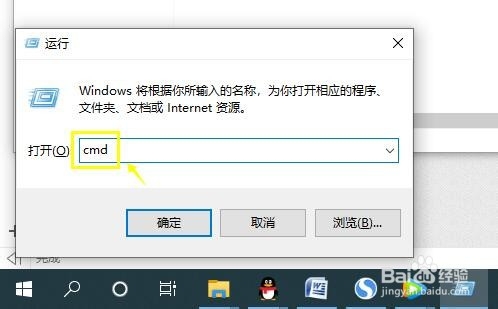
4、在命令界面首先需要输入视频文件保存的系统盘位置,这里实例的素材文件是在D盘里,所有需输入D:然后敲击回车,这样的目的是命令进入到D盘里面进行操作。
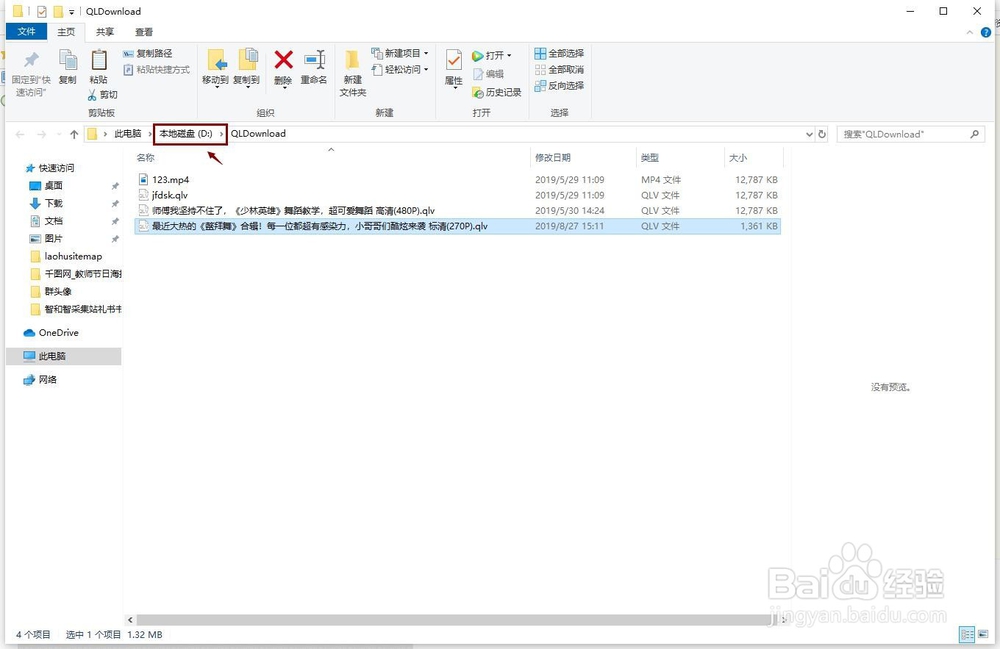
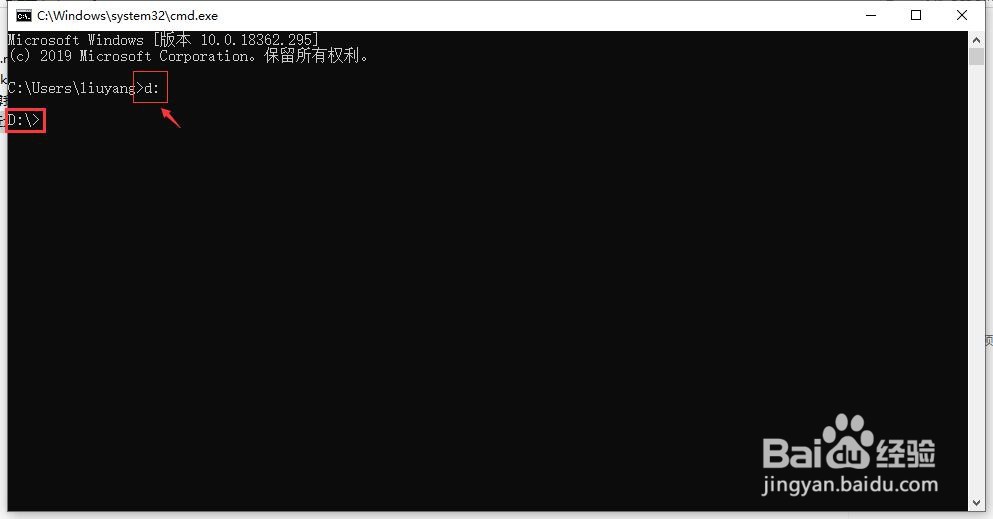
5、进入到D盘里面,我们在输入copy/b 34.qlv 35.mp4敲击回车之后命令就会复制视频格式文件,并生芤晟踔肿成一个mp4的格式文件。(必须存在的命令是copy/b,34.qlv和35.mp4为素材文件名。)
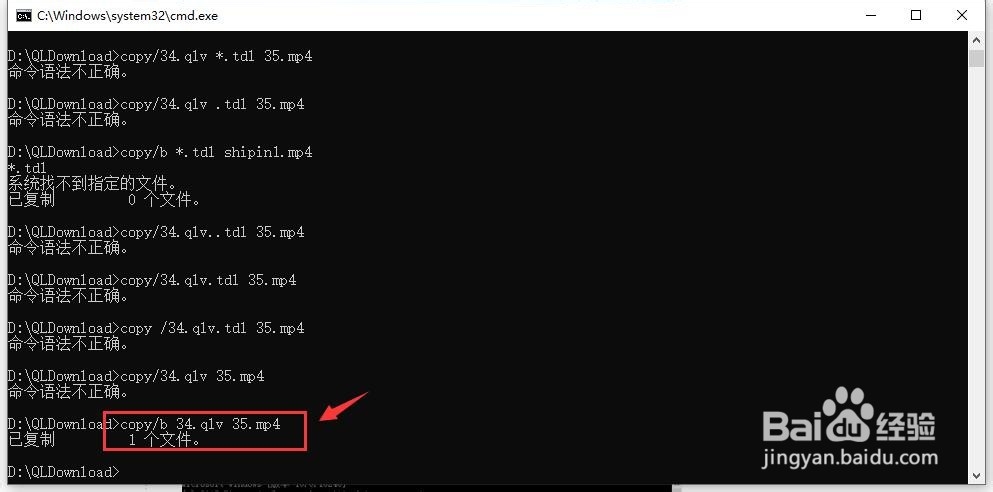
6、再次回到素材保存的文件处就能发现出现了新出的素材文件并且视频格式为mp4格式,在本地也能进行播放。